轻松掌握!WPS Word 图片添加贴纸秘籍
在当今的数字化办公时代,WPS Word 成为了许多人处理文档的得力工具,而在文档中为图片添加贴纸,能让文档更加生动有趣,就为您详细介绍 WPS Word 在图片中添加贴纸的方法。
想要在 WPS Word 中为图片添加贴纸,首先要打开您的 WPS Word 文档,并找到需要添加贴纸的图片,点击“插入”选项卡,在其中寻找“形状”工具,在形状工具中,有各种各样的贴纸形状可供选择,比如爱心、星星、箭头等等。
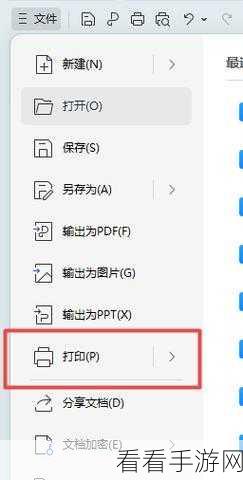
选好您心仪的贴纸形状后,将其拖放到图片上您想要放置的位置,您可以通过拖动贴纸的边缘来调整其大小,也可以通过上方的旋转按钮来改变贴纸的角度,以达到最佳的效果。
如果您对贴纸的颜色不满意,还可以进行修改,选中贴纸后,点击“绘图工具”选项卡,在“填充”和“轮廓”中选择您喜欢的颜色。

您还可以为贴纸添加一些特殊效果,比如阴影、立体效果等,让贴纸更加突出和醒目。
掌握了这些方法,您就能轻松地在 WPS Word 图片中添加贴纸,让您的文档更加精彩。
文章参考来源:WPS 官方帮助文档及个人使用经验总结。
